HL-L2310D
FAQ & Fehlerbehebung |
Tonersparmodus Ein- oder Ausschalten.
Sie können die Einstellung für den Tonersparmodus mit dem Druckertreiber wie folgt ändern.
Die Standardeinstellung ist AUS.
Wir empfehlen nicht den Toner-Sparmodus für den Druck von Foto- oder Graustufenbildern.
Für Windows-Benutzer:
ANMERKUNG: Die Bildschirme können je nach verwendetem Betriebssystem abweichen.
[Druckertreiber]
- Voreinstellungen Öffnen ... (Druckeinstellungen...) (Klicken Sie hier , um Details zum Öffnen der Druckeinstellungen anzuzeigen .)
- Öffnen Sie die Registerkarte Erweitert .
-
Aktivieren oder deaktivieren Sie das Kontrollkästchen Toner Sparmodus .
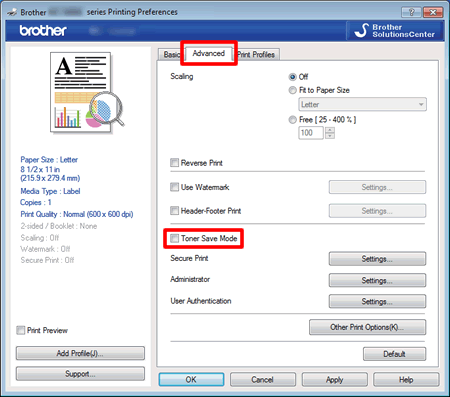
- Klicken Sie auf OK.
[BR-Script printer driver] (Druckertreiber) (nur verfügbare Modelle)
- Voreinstellungen Öffnen ... (Druckeinstellungen...) (Klicken Sie hier , um zu erfahren , wie Sie die Druckeinstellungen öffnen .)
-
Öffnen Sie die Registerkarte Layout und klicken Sie dann auf Erweitert.
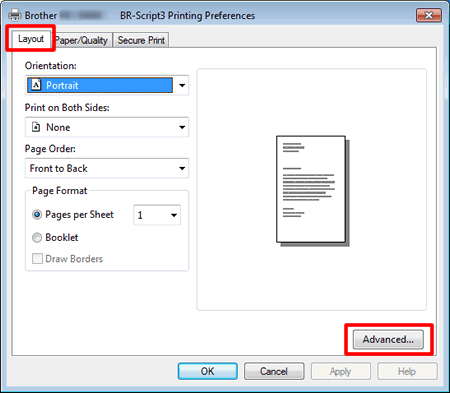
-
Wählen Sie unter „Druckerfunktionen“ unter „Toner sparen“ die Optionaus oder ein aus.
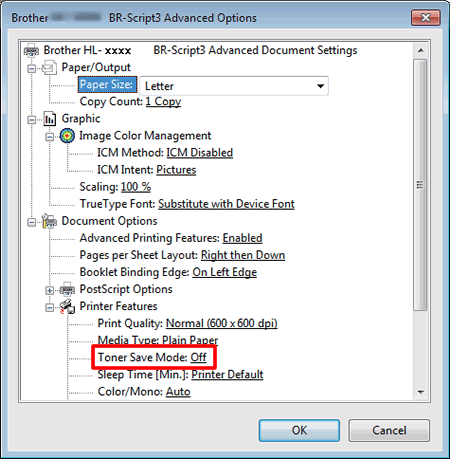
- Klicken Sie auf OK.
Für Macintosh-Benutzer:
ANMERKUNG: Die Bildschirme können je nach verwendetem Betriebssystem abweichen.
[Druckertreiber]
(MacOS 13 oder höher)
- Wählen Sie den Druckbefehl in Ihrer Anwendung aus.
- Führen Sie einen Bildlauf durch, und klicken Sie im Menü „Druckoptionen“ auf das Dreieck „Druckeroptionen “.
- Klicken Sie auf Druckeinstellungen.
- Klicken Sie auf das Dreieck Erweitert und wählen Sie dann Toner Sparmodus aus dem Listenfeld aus.
- Aktivieren oder deaktivieren Sie das Kontrollkästchen Toner Sparmodus .
- Klicken Sie auf OK.
- Klicken Sie Auf Drucken.
(MacOS 12 oder früher)
- Wählen Sie den Druckbefehl in Ihrer Anwendung aus.
- Wählen Sie im Popup-Menü „Druckoptionen“ die OptionDruckeinstellungen aus.
- Klicken Sie auf das Dreieck Erweitert und wählen Sie dann Toner Sparmodus aus dem Listenfeld aus.
- Aktivieren oder deaktivieren Sie das Kontrollkästchen Toner Sparmodus .
- Klicken Sie Auf Drucken.
